Kapitel 6
Aktivera olika vyer
Det här avsnittet handlar om Trello-vyer, en betalfunktion som finns tillgänglig i Trello Premium och Trello Enterprise. Läs vidare för att lära dig mer om vyer och klicka här om du vill uppgradera. Hoppa över det här kapitlet om du inte är intresserad.
Visa ditt arbete som en tidslinje, tabell, kalender med mera och växla snabbt mellan vyer för att skapa tydlighet och översikt i dina projekt.
Precis som alla situationer i livet ser ett projekt aldrig likadant ut ur olika vinklar. För att hjälpa dig att få en översikt över ditt arbete och lyfta fram information som är meningsfull för dig vid en viss tidpunkt har vi skapat olika vyer. Spåra projektet på ett unikt sätt med Trello-vyer på tavel- eller arbetsytenivå. Vyer är betalfunktioner (för Trello Premium- och Trello Enterprise-arbetsytor) som ger dig och ditt team flexibla perspektiv på projekt.
Avsnittsöversikt
I det här avsnittet får du lära dig om följande:
- Tavelvy
- Panelvy
- Kalendervy
- Tidslinjevy
- Dashboard-vy
- Kartvy
- Vyer i arbetsytor
Gör en djupdykning i varje vy som finns i Trello:
Tavelvy
Som beskrivits i tidigare kapitel passar Trello-tavlor perfekt för att hjälpa gruppen att planera varje detalj i projektet steg för steg. Precis som en Kanban-tavla är Trello-tavlor så flexibla att du kan skapa ett unikt arbetsflöde som passar projektets framsteg och anpassa det som du vill. Se omedelbart statusen för varje uppgift och fira varje prestation.
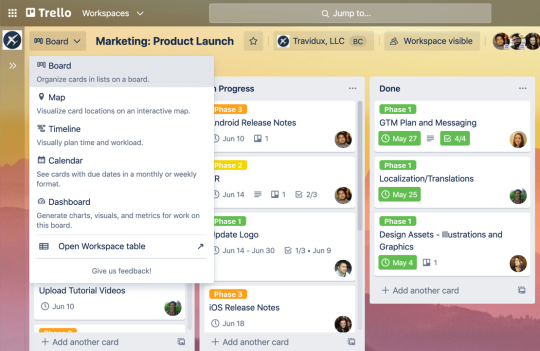
Fokus på funktioner:
Trello-tavlor har dussintals enkla men kraftfulla funktioner som hjälper dig att få jobbet gjort:
- Dra och släpp kort mellan listor för att se de framsteg som görs i projektet.
- Ge ditt projekt mer djup, lägg till relevant information på kortbaksidan eller anslut ditt kort med tusentals appar.
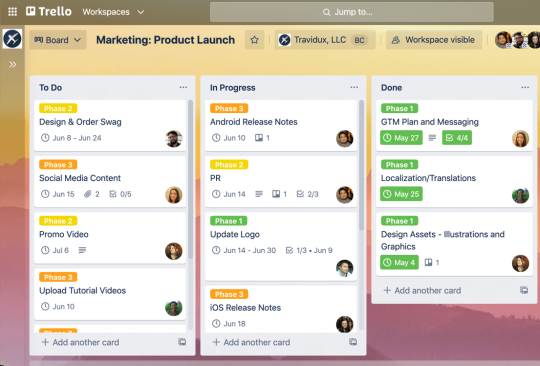
Tavelvyn passar bra för följande:
- Planera projekt: Det spelar ingen roll om det är ditt första projekt eller om du är en erfaren projektledare, Trello-tavlor passar utmärkt för projektledning av alla möjliga slag.
- Bygga starka pipelines för försäljning, innehåll, anställning osv.: Tavlor hjälper dig att visa framsteg, ställa in listor som olika steg i befintliga processer och dra och släppa kort från en lista till en annan för att bygga en stark pipeline som gruppen lätt kan använda.
- Skapa en informationskälla för din grupp: Använd Trello-tavlor med kraftfulla funktioner för att skapa en komplett, avancerad lagringsplats som gruppen kan hänvisa till.
Panelvy
Panelvyn kan användas för att ge en tydligare bild av allt arbete som händer på dina listor på en enda tavla. Med panelvyn är det enkelt för grupper att samarbeta, se till att de vet vad som pågår och leverera arbete med möjlighet att se kort eller uppgifter i ett kompakt, hanterbart tabellformat tillsammans med viktig information såsom listor, etiketter, medlemmar, och förfallodatum.
Fokus på funktioner:
Lägga till kort : Lägg enkelt till nya uppgifter från panelvyn genom att klicka på + mellan radobjekten.
Filtrera och sortera kort: Filtrera och sortera kort efter listor, etiketter, medlemmar och förfallodatum för att lyfta fram relevant information från tavlan.
Redigera kort: Redigera grundläggande information i ett kort från panelvyn. Alla ändringar som görs kommer att synas på tavlan.
Panelvyn passar bra för följande:
Arbeta från en lista : Sätt igång direkt och börja lägga till uppgifter i en praktisk lista med saker som ska göras och lägg till information till varje uppgift allt eftersom.
Utvärdera ett pågående projekt : Panelvyn ger en överblick över vilket arbete som är på gång genom att samla kort från alla listor på en tavla så att du kan redigera aktuellt arbete eller lägga till nya uppgifter från en enda lista.
Hålla reda på privata och gruppmedlemmars arbetsbelastningar : Kort på en tavla som du har tilldelats till kan filtreras för att bara visa dina. Chefer kan se till att arbetsbelastningen balanseras mellan gruppmedlemmarna för att förhindra utbrändhet.
Samla diskussionsämnen i förväg och skapa åtgärdsobjekt under gruppmöten : Spara gruppen tid och håll möten strukturerade genom att samla en mötesdagordning i panelvyn innan mötet börjar.
Kalendervy
Planera snabbare och bättre med kalendervyn. Ge dina projekt en tidsdimension med allt från att spåra gruppens framsteg till att hålla koll på ditt arbete. Kalendern hjälper dig att förutse hinder, evenemang eller deadlines så att du kan ta gruppen till mållinjen på ett smidigt sätt.
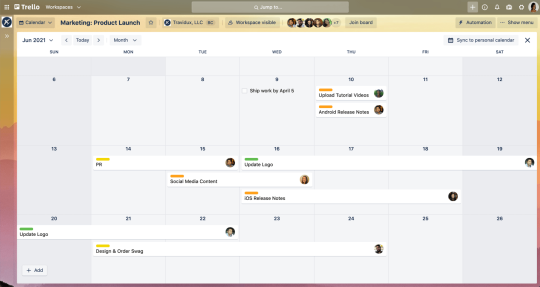
Fokus på funktioner:
- Kalender: Kort kan visas i kalendern i en månadsvy för en helhetsbild, eller en veckovy för att fokusera på arbetet framför dig. Se snabbt alla relevanta datum för projektet – lägg till start- och förfallodatum på korten, så visas dina kort i kalendervyn.
- Pilar för idag och tid: Navigera enkelt genom tiden med kontroller i sidhuvudet för att hitta rätt dag. Du kan alltid klicka på ”idag” om du tappar bort dig.
- Lägg till start-/förfallodatum: Få den detaljnivå du behöver för att få arbetet gjort. Med heldagsevenemang och evenemang med flera datum får du och din grupp en bättre helhetsbild.
- Dra och släpp kort: Trello-sättet att organisera och flytta runt saker finns nu även i kalendern. Dra dina kort till nya datum i kalendern, så uppdateras datumen automatiskt på dina kort, och de synkas dessutom i kalendervyn.
- Sträck ut kort: Välj enkelt en sida av ett kort och sträck ut det för att ställa in datumintervall som kan sträcka sig över flera dagar eller veckor.
- Avancerade checklistor: Uppgifter med förfallodatum stöds, där du kan visa, dra och markera när en uppgift på en avancerad checklista slutförs.
- Skapa nya kort: Om du tror att ett kort saknas för att projektet ska ha alla delar som behövs kan du snabbt lägga till kort från kalendervyn genom att dubbelklicka på ett datum.
Kalendervyn passar bra för följande:
- Spåra gruppens framsteg: Från att hålla reda på säljmöten med leads och avslutsdatum till att hantera intervjuer i en rekryteringspipeline – du kan alltid snabbt se statusen för varje uppgift.
- Planera kommande arbete: Oavsett om du skapar en stark redaktionell kalender för marknadsföring eller planerar nästa evenemang eller konferens kan du enkelt kartlägga alla tidsbaserade händelser.
- Spårning av förfallodatum på språng: Kolla in kalendervyn när du är på språng med Trello-appen. Du kan använda den här vyn på mobilen för att visualisera viktiga förfallodatum och uppgifter var du än är.
- Hålla koll på uppgifter: Både du och din grupp kan enkelt påminnas om arbete som behöver göras.
Tidslinjevy
Tidslinjen är en vacker, taktil bild av hur gruppens arbete passar ihop. Bygg en kraftfull men ändå lättanvänd tidslinje för alla projekt du arbetar med. Du kommer att kunna fånga upp eventuella hinder innan de uppstår, se kommande deadlines och hålla koll på allt som din grupp arbetar med. Du kommer att bli mästaren i ditt projekt och gruppen kommer att tacka dig för hur smidigt allt fungerar.
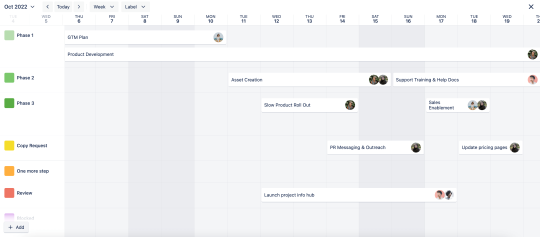
Fokus på funktioner:
- Körfält: Körfält är platshållare för kort. Ett körfält kan delas av olika kort så länge de inte delar samma tidsperiod – i så fall skapas ett nytt körfält. De ger dig en översikt över hur uppgifter passar ihop på din tidslinje.
- Pilar för idag och tid: Samma som för kalendern; idag och tidspilarna hjälper dig navigera i tidslinjen och inte gå vilse för långt fram.
- Lägga till start-/förfallodatum: Lägg till start- och förfallodatum från kortbaksidan. När ditt kort väl har ett datum och är i ett körfält är du redo att sträcka ut datumintervallet. Du kommer att kunna sträcka ut det naturligt över tidslinjen för att ställa in ett nytt datumintervall.
- Låda för icke schemalagda kort: Du kan enkelt nå alla kort utan datum här. Det är bara att öppna lådan, välja kortet och lägga till ett datum. Lätt som en plätt! Ditt kort kommer att dyka upp på tidslinjen och placeras omedelbart på rätt ställe så att din plan rör sig framåt.
- Gruppera efter: Genom att gruppera kan du få ett annat perspektiv på arbetsbelastningen och organisera tidslinjen efter lista, medlem eller etikett. Vill du se arbetsbelastningen för en gruppmedlem? Gruppera efter medlem och dra och släpp kort omedelbart mellan körfält om vissa uppgifter behöver ordnas om för att arbetsbelastningen ska vara jämnt fördelad inom gruppen.
- Zooma in: Ändra detaljnivån för tiden genom att zooma in. Nu kan du zooma efter dag/vecka/månad/kvartal/år så att du kan röra dig från gruppens veckomål till din kvartalsplanering eller din årliga plan.
Tidslinjevyn passar bra för följande:
- Planera varje produktsprint från början till leverans: Skapa en ny etikett för varje sprint så att du kan organisera kort i körfält efter sprint och se ditt projekt förverkligas från början till slut.
- Få en överblick över företagets mål och nyckelresultat: Zooma ut till kvartals- och årsvyer i tidslinjen och se hur allt i en pipeline rör sig mot företagets mål.
- Organisera och genomföra evenemang smidigt: Bifoga bildspel, tillgångar och talarinformation till kort så att allt finns samlat på en plats och alltid är tillgängligt från tidslinjevyn på din mobila enhet under evenemanget.
- Hantera arbetsbelastningen i gruppen och förhindra överbelastning: Upptäck vilka gruppmedlemmar som har tid att ta sig an fler uppgifter eller när arbetet behöver delas upp och fullbordas tillsammans.
- Kontrollera och justera din tidslinje när du är på språng: Tidslinjevyn fungerar riktigt bra i din Trello-app så att du kan hålla reda på och uppdatera datum var du än är.
Dashboard-vy
Lägg till datapunkter i projektet för att fatta bättre beslut snabbare. Med dashboard-vyn kan du skapa de diagram som gruppen behöver för att identifiera eventuella hinder eller lyfta eventuella framgångar som kommer att göra ditt projekt till en framgång. Visualisera viktiga mätvärden som förfallodatum, tilldelade kort och kort per lista för att hålla intressenterna på samma linje och bibehålla deras förtroende. Med historiska data och olika diagramtyper kan du skapa en dashboard som placerar gruppen i täten.
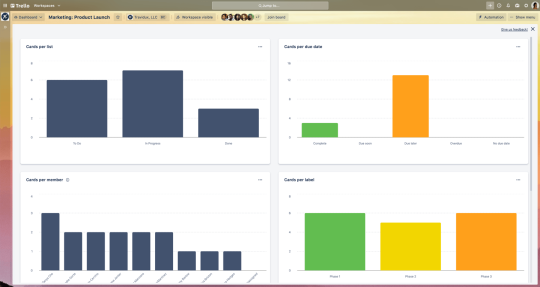
Fokus på funktioner:
- Standarddiagram: För att hjälpa dig bedöma din arbetsbelastning börjar Trello som standard med fyra diagram baserat på antal kort per filter – kort per lista, kort per medlem, kort per etikett och kort per status för förfallodatum. Vi har skapat en dashboard som hjälper dig att spara tid och fokusera på det arbete du behöver få gjort.
- Redigering: Med redigering kan du välja mellan att visualisera dina data i ett stapeldiagram eller cirkeldiagram. Välj den form som gör din rapport lättsmält.
- Radera: Anpassa informationen som visas på din dashboard genom att lägga till eller ta bort diagram och skapa en anpassad dashboard.
- Historiska data: Med möjligheten att visa kort per lista under de senaste 30 dagarna kan du se de framsteg som har gjorts i arbetet över tid.
Dashboards passar bra för följande:
- Hantera hinder i projekt: Du kommer enkelt åt kort som ligger kvar i listan för länge. Den här funktionen är perfekt för att analysera status för din försäljningspipeline, rekryteringspipeline eller arbetsflöde som behöver röra sig framåt hela tiden.
- Övervaka projektets framsteg: Analysera information per lista, etikett eller förfallodatum för att få en datadriven förståelse av projektet.
- Var medveten om vad alla arbetar med: Förstå gruppmedlemmarnas arbetsbelastning med hjälp av historiska data.
Kartvy
För många handlar projekt om mer än bara uppgifter och förfallodatum – de handlar även om platser. För att se till att din grupp har alla element de behöver för att fatta kloka beslut kan du lägga till platser i kort och visa alla dessa platser på ett och samma ställe: i kartvyn.
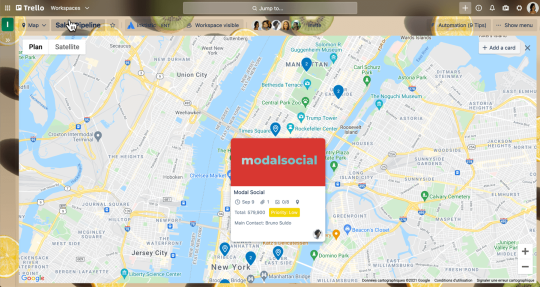
Fokus på funktioner:
- Platser: Lägg till platser på ett kort för att placera det i kartvyn.
- Sökning: Kartvyn är kopplad till Google Maps så att du kan söka efter valfri plats med adressen eller genom att skriva namnet på den plats du letar efter.
- Platsnålar: För att du alltid ska ha projektets sammanhang till hands kan du se all information på kortframsidan genom att klicka på platsnålarna på kartan.
- Lägg till kort: Från kartvyn ser du alla kort med en plats aktiverad, och om du vill skapa ett kort kan du göra det direkt från kartvyn genom att klicka på ”Lägg till kort” längst upp till höger på kartan.
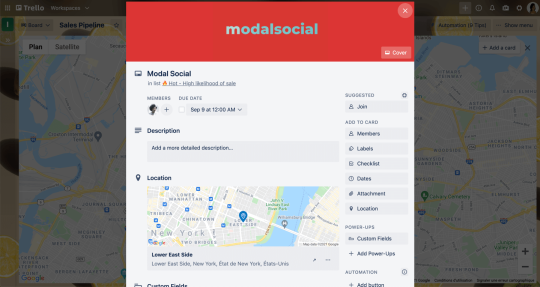
Kartvyn passar bra för följande:
- Planera möten ansikte mot ansikte: Förenkla möten på plats genom att navigera mellan olika platser direkt i kartvyn.
- Mappning av platsresurser: Oavsett om du äger olika butiker eller hanterar tillgångar på olika platser kan du få bättre koll på läget genom att lägga till platsinformation.
- Hantera pipelines med fysiska uppgifter: Hantera din uthyrningslista och ge extra sammanhang genom att lägga till en plats på kortet som representerar dem.
- Ha all relevant information nära till hands: Kartvyn finns även tillgänglig på mobilen via Trello-appen. Platsbaserade projekt eller tjänster blir ännu användbarare när du är på språng och du kan spara tid genom att ha all relevant information om din klient lättillgänglig.
Vyer i arbetsytor
Få en överblick över dina grupper med panel- eller kalendervyer för arbetsytor, som är som superladdade versioner av våra vanliga panel- och kalendervyer. Med panel- och kalendervyer för arbetsytor kan du visa kort från flera Trello-tavlor på en plats . Fatta beslut med en helhetsbild och höj ribban för samarbete mellan grupper.
Panelvy för arbetsytor
Panelvyn för arbetsytor är en lättanvänd funktion för att visa kort från flera tavlor i din arbetsyta i ett kalkylblad. Välj de tavlor du vill lägga till, så fylls Trello-korten i automatiskt. Kort i arbetsytans panelvy kan sedan filtreras och sorteras efter listor, etiketter, medlemmar och förfallodatum. Justera celler i panelvyn genom att klicka på dem.
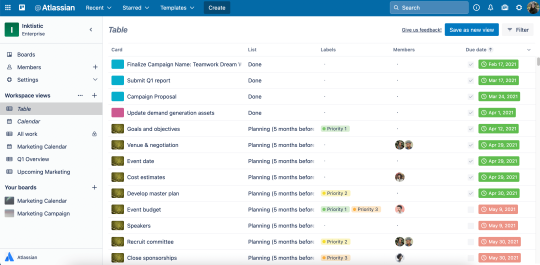
Fokus på funktioner:
- Lägga till tavlor: Från arbetsytans panelvy kan du lägga till tavlor som är relevanta för dig. Välj tavlor från din arbetsyta och få snabb åtkomst till alla kort från dessa tavlor.
- Filtrera och sortera kort: Filtrera och sortera kort efter listor, etiketter, medlemmar och förfallodatum för att lyfta fram relevant information från olika tavlor.
- Redigera kort: Redigera grundläggande information i ett kort från panelvyn. Alla ändringar som görs kommer att synas på tavlorna i fråga så att du kan fatta genomtänkta beslut ur olika perspektiv.
- Bokmärka och dela arbetsytans panelvy: Gör det möjligt att samarbeta mellan grupper genom att bokmärka relevanta panelvyer i arbetsytor och dela dem med andra medlemmar i arbetsytan med ett klick.
Panelvyn för arbetsytor passar bra för följande:
- Samordning mellan grupper eller planering av projekt: Se till att grupper som jobbar med försäljning och juridik snabbt får sina kontrakt signerade eller att design- och marknadsföringsgrupper kan synkronisera snabbt. Detta gör att flera grupper kan arbeta tillsammans effektivare.
- Få information på chefsnivå: Från att skriva veckovisa uppdateringar till att förbereda för möten mellan grupper – du får ett nytt perspektiv med information från olika tavlor för att enkelt fatta beslut eller rapportera om projektstatus.
- Hålla koll på ditt arbete: Om du är involverad i flera projekt eller vill samordna ditt eget arbete med din grupp kan du arbeta på flera tavlor med panelvyn för arbetsytor.
Kalendervy för arbetsyta
Hantera grupparbete som är kopplat till förfallodatum eller måste utföras under en viss tidsperiod. För initiativ som sträcker sig över flera tavlor ger arbetsytekalendern dig en överblick över det kommande arbetet, vad du ska fokusera på och de deadlines du har.
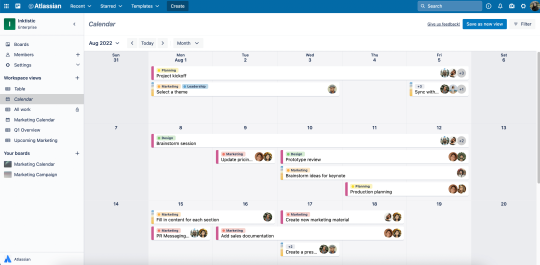
Fokus på funktioner:
Lägga till tavlor: Lägg till de tavlor som är relevanta för dig. Välj tavlor från din arbetsyta och få snabb åtkomst till alla kort från dessa tavlor i kalendervyn.
Kalender: Flera tavlor kan visas i kalenderns månadsvy för en helhetsbild, eller en veckovy för att fokusera på kommande arbete.
Dra och släpp kort: Trello-sättet att organisera och flytta runt saker finns nu även i kalendern. Dra dina kort till nya datum, så uppdateras datumen automatiskt på dina kort, och de synkas dessutom med varje tavla.
Sträck ut kort: Välj enkelt en sida av ett kort och sträck ut det för att ställa in datumintervall som kan sträcka sig över flera dagar eller veckor.
Kalendervyn för arbetsytor passar bra för följande:
Ge insikt i uppgifter vid samarbete mellan avdelningar: Optimera och fördela arbetsbelastningar och deadlines mellan samarbetsinsatser, såsom försäljning och juridik, för att få en bättre uppfattning om varje gruppmedlems ansvarsområden och tillgänglighet.
Hantera integrerade och flerkanalsprojekt: Håll koll på marknadsföringskampanjer och se till att viktiga resultat lanseras på rätt plats vid rätt tidpunkt.
Hålla reda på viktiga datum: Visualisera förfallodatum och deadlines för flera tavlor i en ögonblicksbild och få detaljerad information med filteralternativ.
Hantera gruppens arbetsbelastning: Håll koll på enskilda medlemmars uppgifter varje vecka i flera projekt. Med en översikt över start- och förfallodatum vet du exakt hur upptaget gruppen kommer att vara under de kommande veckorna.
Nu när du har skapat starka grupprojekt, anslutit dem till gruppens favoritappar och lagt till de nya översikter du behöver med Trello-vyer ska vi titta närmare på automatisering av tavlor i nästa kapitel.
OBS! Dessa funktioner är tillgängliga i betalnivåerna för Trello Premium och Trello Enterprise. Ta reda på vilken Trello-plan som är bäst för dig och din grupp på Trello-prissidan.
Ytterligare resurser
webbseminarium
Blogg
Byt ut dina kalkylblad mot Trello-panelvyn
Planera varje projekt, uppgift och deadline med Trello-kalendervyn
Tidslinjevyn är ett perfekt sätt att se allt
Enkel projektrapportering med Trellos nya dashboardvy
Håll dig organiserad där arbetet finns med Trellos kartvy
Spåra projekt med Trello-vyer – kalendervy, panelvy, tidslinjevy, översiktskort och kartvy
Prova Premium gratis i 14 dagar
Se ditt arbete på ett helt nytt sätt med Trello-vyer.